长期以来,Photoshop(简称 PS)作为行业标杆软件,承载着绝大多数专业抠图需求,但“ps抠图怎么抠出来”的答案往往伴随着复杂的工具操作与技术门槛。不过,不要慌,今天这篇指南,不仅会告诉你ps如何抠图,揭秘PS抠图的核心技术原理,更将带你见证AI如何把3小时的抠图工作压缩到3秒,让抠图从技术活变成点按操作!
一、PS抠图存在的挑战
抠图,通常需要去掉其周围的背景或其他元素,这项工作往往涉及细致入微的像素调整。对于那些追求精细效果的设计师来说,PS抠图是一个极具挑战性的过程。Photoshop(PS)作为一款功能强大的图像编辑软件,抠图操作是不容易的,尤其是在处理复杂图像时,对于精度的要求也是非常高的。
举个例子:
如果要从一个复杂的场景中提取一个人物或物品,如何精准去除背景,避免遗漏或者产生明显的抠图痕迹,则是每个设计师必须解决的问题。
二、传统PS抠图技术:手动精细化
ps抠图怎么抠出来?汇总一下,PS的传统抠图方法大致可以分为几种,以下是常见的一些操作方式:

1、魔棒工具:
魔棒工具是PS中最基础的抠图工具之一,通过点击图像中的颜色区域,魔棒工具会自动选择与点击区域颜色相近的部分。这种方法适用于背景较为单一、对比明显的图像,但对于复杂背景或者颜色接近的物体,它的效果往往不尽人意。
2、快速选择工具:
快速选择工具在一定程度上弥补了魔棒工具的不足,用户可以手动刷选需要抠出的区域。这个工具更加灵活,但如果边缘不够精细,依旧需要通过调整刷选范围来优化抠图效果。
3、钢笔工具:
钢笔工具是专业人士最常使用的抠图工具之一,它能精确绘制路径并沿着路径提取选区。这种方法适合于复杂图形、人物的抠图操作,但需要设计师具备较高的PS技巧,操作上也比较繁琐。
4、图层蒙版与反向选区:
通过图层蒙版,可以将不需要的部分隐藏,而通过反向选区的方式,可以精确选取并去除背景,这个方法通常用于细致的手工操作,尤其是在人物头发等细节较为复杂的部分,能够达到较好的抠图效果。
PS魔法棒实操:
下面,我们可以用以上介绍到的魔法棒为例,简单的来看看ps抠图怎么抠出来的。步骤如下:
1、打开软件,导入图片,选择魔棒工具,选中图片中不需要的背景,然后点击Ctrl+i反选,接着选择Ctrl+j复制。
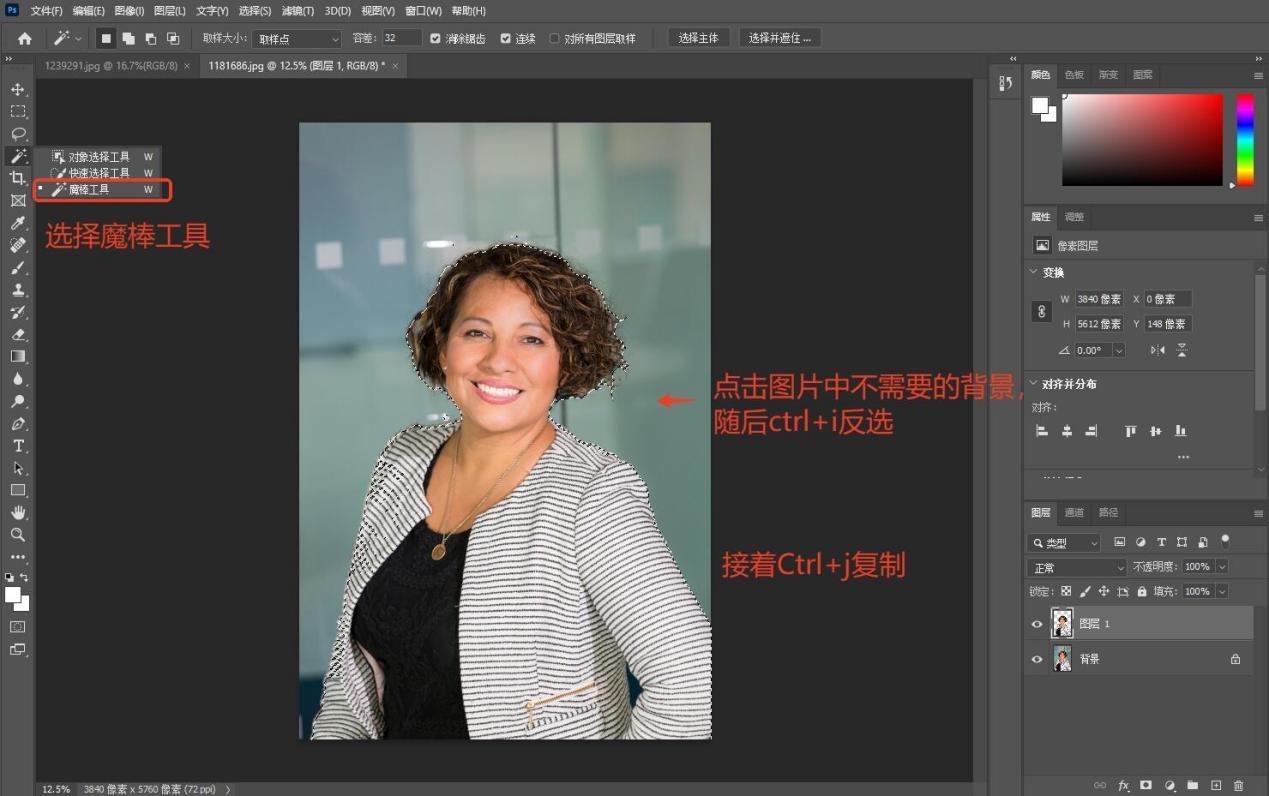
2、取消勾选背景的小眼睛,然后就可以看到制作出来的图片了。
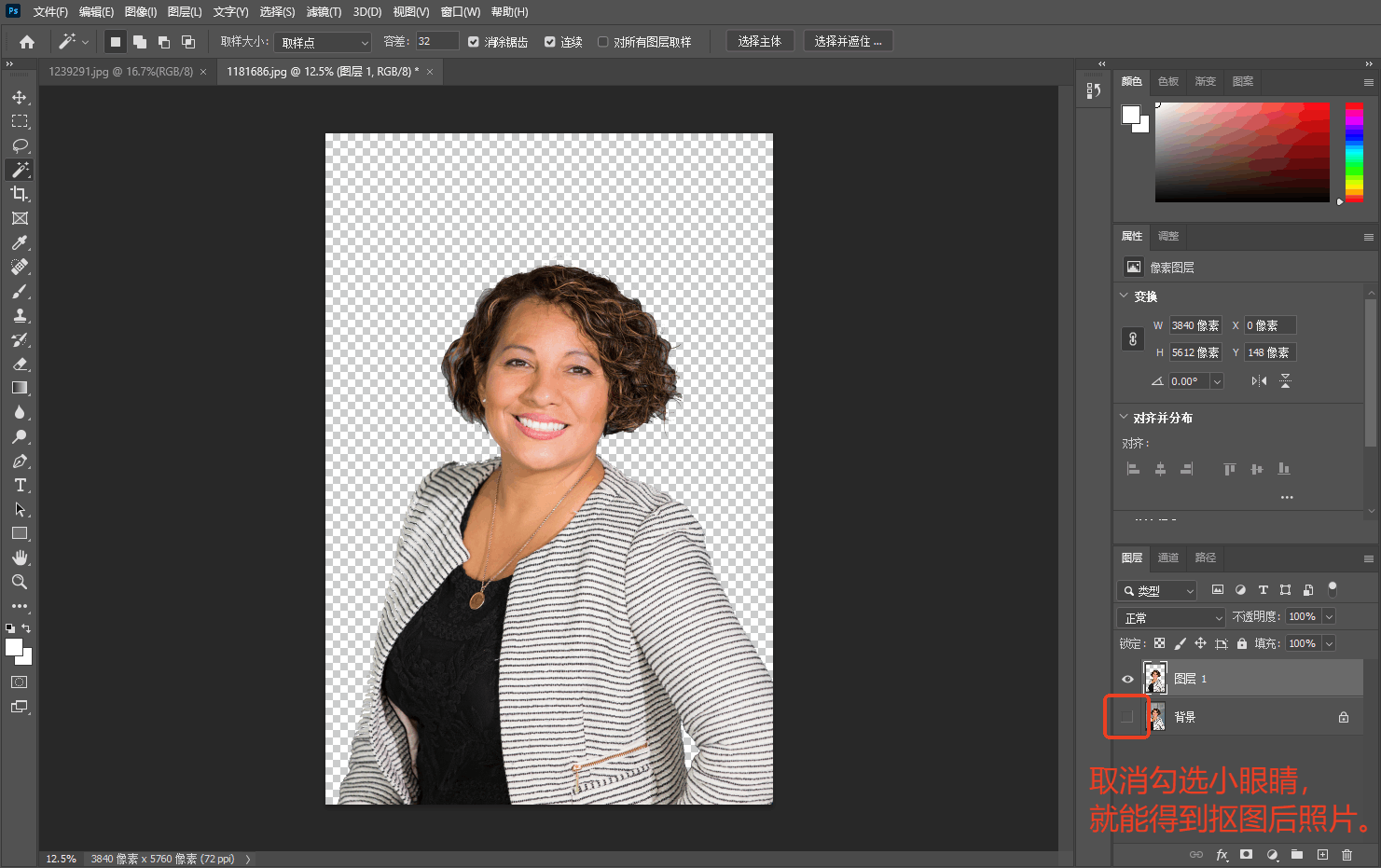
不过,咱们需要注意到的是:
尽管这些传统方法已经被广泛使用,但是它们往往需要消耗大量的时间和精力,尤其是当面对复杂图像时。在PS上,抠图光是调整边缘羽化、精细调整选区的细节,便可能让整个项目的进度大幅度放缓。由于各方面的缺点,也促使了AI技术在抠图领域的逐步崛起。
三、移乐AI抠图:一键抠图更高效
近年来,AI技术的快速发展使得图像处理的效率和准确性得到了极大的提升。在AI抠图领域,越来越多的图像编辑软件和工具开始集成基于深度学习的算法,这可以帮助用户更快速、更精确地完成抠图操作,就像移乐AI提供的AI一键抠图工具。
1)移乐AI抠图的原理
AI抠图利用了深度学习中的图像分割技术,特别是基于卷积神经网络(CNN)的图像处理算法,通过学习大量标注好的图像数据,模型能够逐步掌握从图像中分离出不同物体的能力。这种技术不仅能够识别图像中的物体,还能智能地分析物体的边缘、光照以及背景,从而为用户提供几乎完美的抠图效果。
与传统的手动抠图方法相比,移乐AI抠图具有以下优势:
高效性:AI系统可以在几秒钟内完成复杂的抠图工作,大大缩短了设计师的工作时间。
高精度:AI能够精准地识别物体的轮廓,并且能够有效应对复杂背景和细节丰富的图像。例如,AI可以通过自动识别头发的细节,将人物和背景分离得更为干净。
适应性强:AI技术能够处理各种复杂的图像,无论是人物、物品、还是复杂的风景,都能智能识别并进行抠图。
2)移乐AI抠图实操
第1步:打开移乐AI网站,找到“AI 一键抠图”,点击进入功能页面;
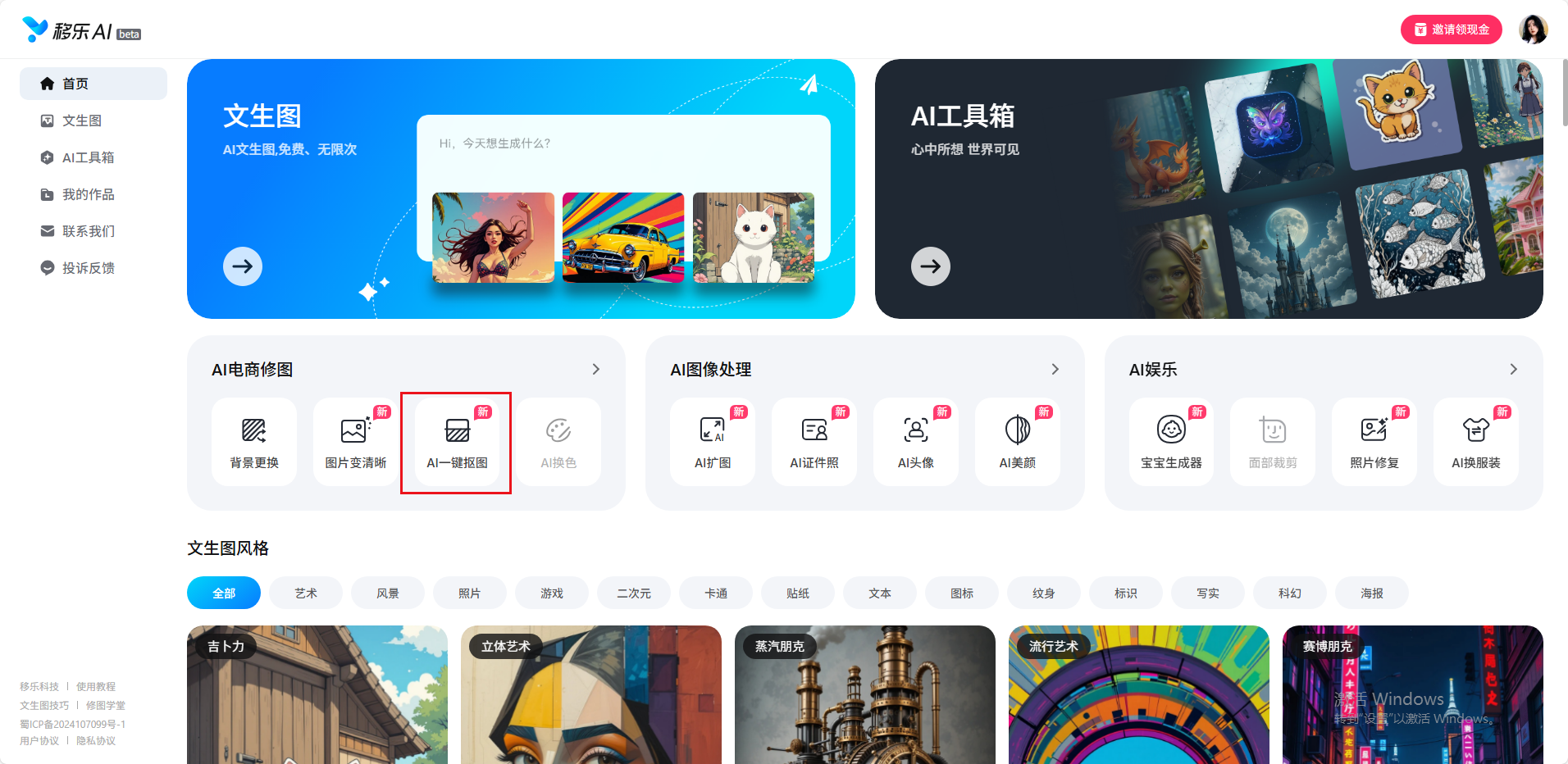
第2步:点击“上传图片”,支持 JPG、JPEG、PNG、BMP、WEBP 等常见格式,不管是手机拍的照片,还是电脑里的产品图,都能直接上传;
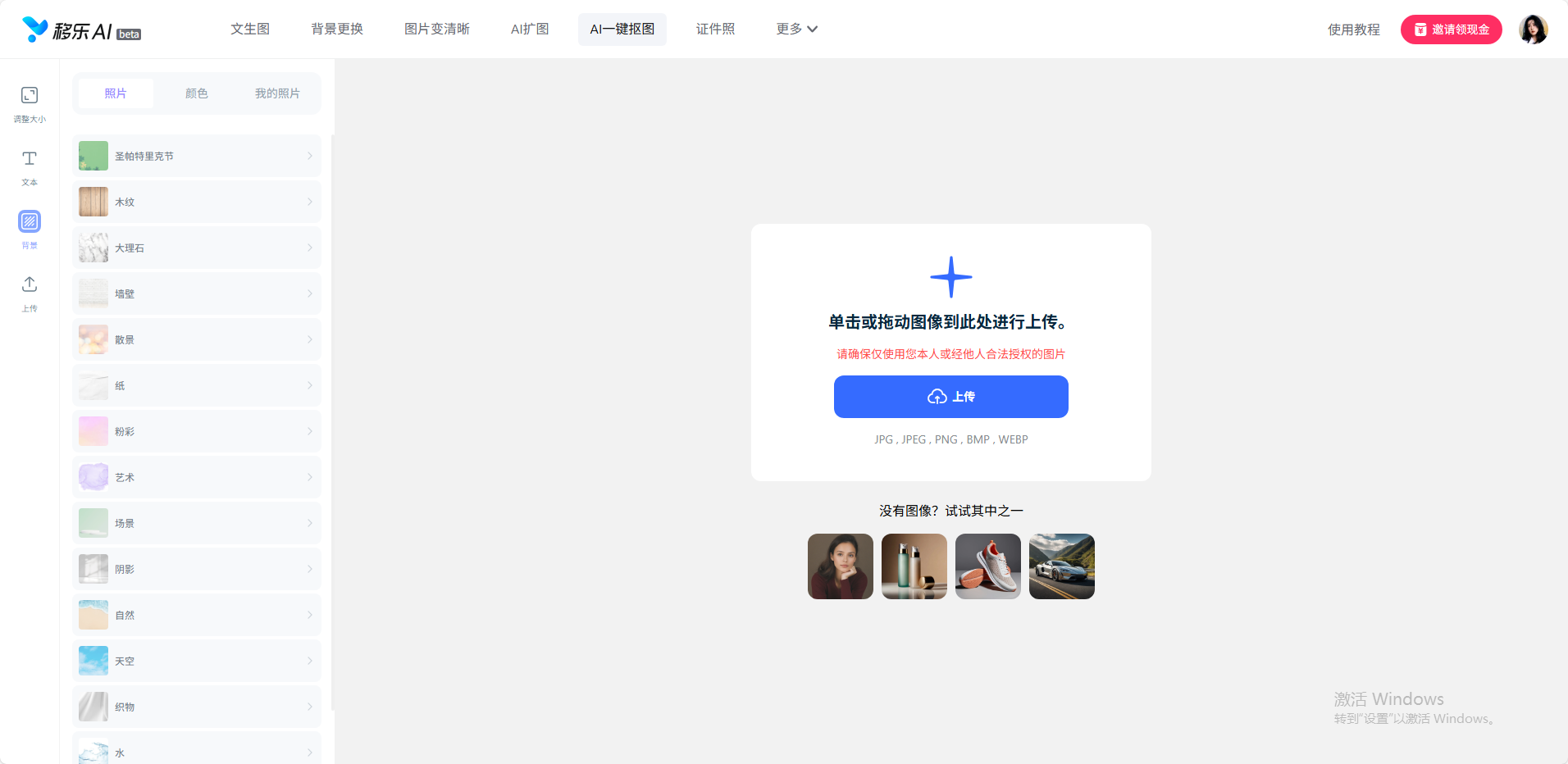
第3步:上传完成后,AI会自动开始抠图,10秒左右就能把主体从背景里“分离”出来,之后你就可以自由用“调整大小”“文本添加”“背景”“上传”功能修图,修完直接下载,全程不用等、不用手动调整边缘。
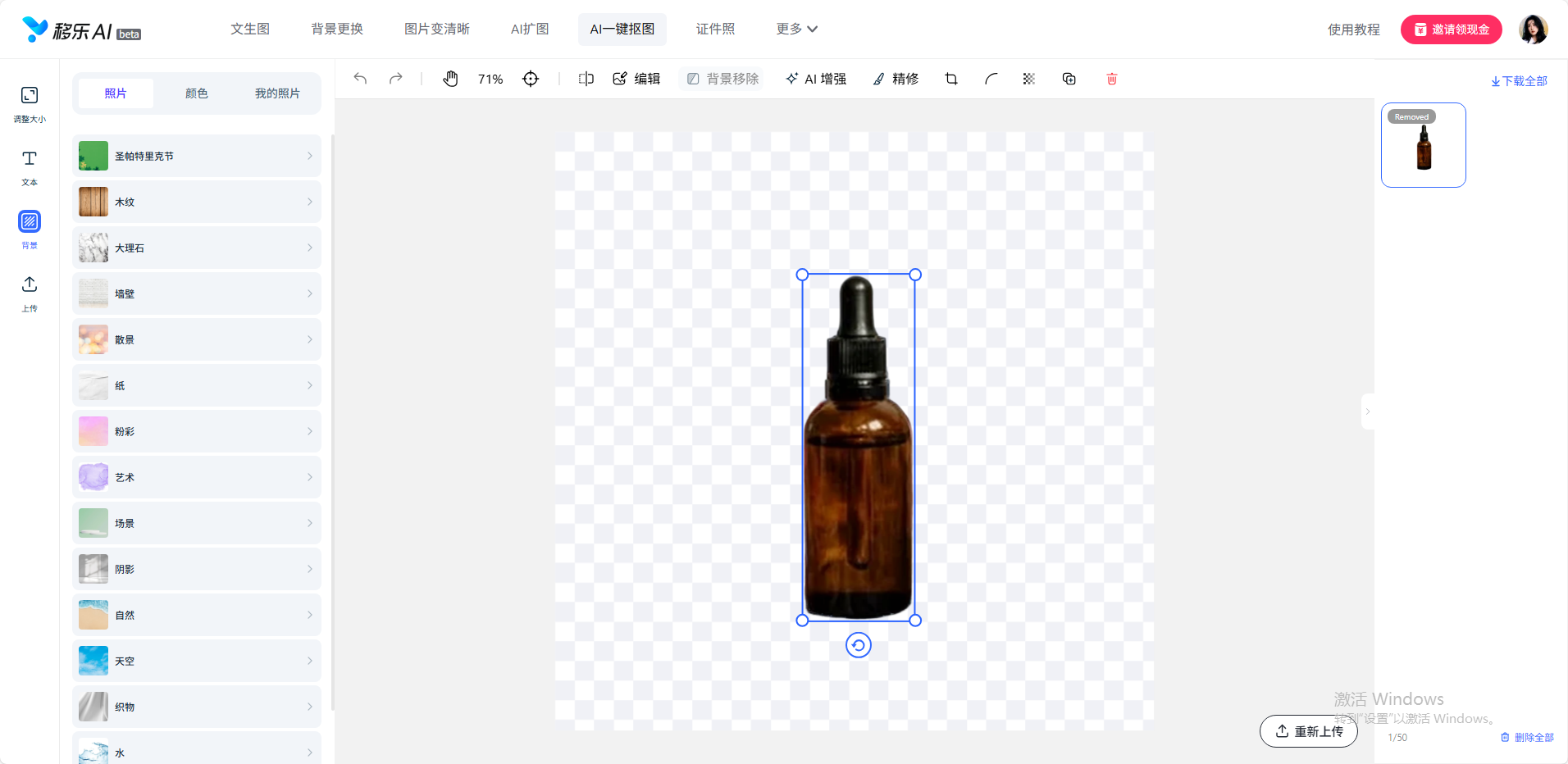
四、全文小结
ps抠图怎么抠出来?如果你需要使用ps进行抠图的话,我们可以选择它提供的魔法棒、快速选择、钢笔等工具来操作,但这些工具抠图都还是有些费时费力的,如果想要更快速的抠图,可以选择现在流行的AI工具进行抠图。随着AI抠图技术的不断发展,PS抠图的操作也变得更加高效、精确,这也为设计师们提供了更为丰富的创作空间。
